Desbloquee el ID de Apple, elimine la contraseña de la pantalla, omita el tiempo de pantalla.
- Desbloquear ID de Apple
- Omitir el bloqueo de activación de iCloud
- Herramienta de desbloqueo de Doulci iCloud
- Desbloquear Fábrica iPhone
- Bypass iPhone Passcode
- Restablecer contraseña de iPhone
- Desbloquear ID de Apple
- Desbloquear iPhone 8 / 8Plus
- Eliminación de bloqueo de iCloud
- Desbloqueo de iCloud Deluxe
- Bloqueo de pantalla iPhone
- Desbloquear iPad
- Desbloquear iPhone SE
- Desbloquear iPhone Tmobile
- Eliminar contraseña de ID de Apple
3 formas sencillas de desbloquear iPad sin contraseña
 Actualizado por Lisa ou / 07 de septiembre de 2021 16:30
Actualizado por Lisa ou / 07 de septiembre de 2021 16:30¿Cómo desbloqueo mi iPad?? ¿Olvidaste la contraseña de bloqueo de pantalla de un iPad antiguo y no puedes desbloquearlo? ¿O el iPad está deshabilitado y desea forzar el desbloqueo del iPad?
Con un bloqueo de pantalla, puede proteger sus datos personales, privacidad y seguridad de manera efectiva. Ahora puede configurar un código de acceso tradicional de 4 y 6 dígitos, Touch ID o Face ID para el bloqueo de pantalla de su iPad.
Si bien es una situación común que no pueda recordar el código de acceso actual, especialmente para un iPad antiguo. O ha introducido la contraseña de bloqueo de pantalla de forma incorrecta tantas veces que el iPad está desactivado y ya no acepta la contraseña. En ese caso, debe restablecer el iPad de fábrica o confiar en algún eliminador de contraseñas de terceros para eliminar el código de acceso de bloqueo de pantalla del iPad olvidado. A esta publicación le gusta compartir 3 formas efectivas de ayudarlo desbloquear iPad sin contraseña.
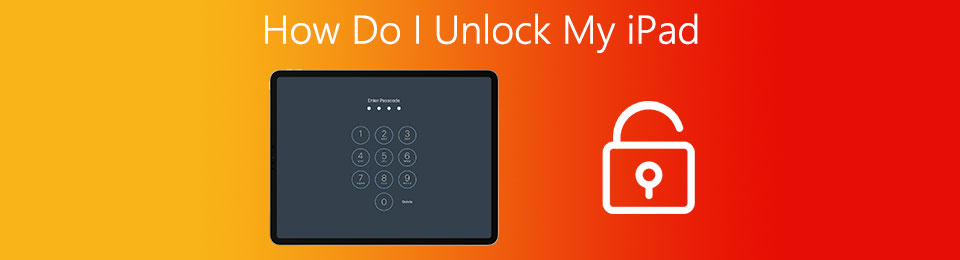

Lista de Guías
Parte 1. Desbloquear iPad con iTunes
iTunes es la herramienta oficial para que los usuarios de iOS administren, respalden y restauren todo tipo de datos de iPad. Puede restaurar su iPad y eliminar la contraseña de bloqueo de pantalla actual.
Paso 1Inicie la última versión de iTunes en su computadora y conecte su iPad a la computadora usando un cable USB. Ahora necesitas poner el iPad en modo de recuperación.

Si está utilizando un iPad con ID de la cara, puede presionar rápidamente el volumen hacia arriba botón, presione volumen de Down y luego presione el botón Arriba / Poder hasta que vea que aparece la pantalla del modo de recuperación en su iPad.
Para un iPad con Botón de inicio, deberías seguir presionando ambos Inicio y Cima/Fuerza botones al mismo tiempo hasta que su iPad ingrese al modo de recuperación.
Paso 2iTunes detectará automáticamente que tu iPad está en modo de recuperación. Verá que aparece un cuadro de diálogo en la pantalla que dice que Testa página iun problema con las iPad. Debes hacer clic en el Restaurar botón para restaurar su iPad.

Paso 3Cuando finalice el proceso de restauración del iPad, puede configurar su iPad como una condición nueva. Puede desbloquear iPad sin contraseña de bloqueo de pantalla. Y por este tiempo, debe configurar un Face ID, Touch ID y una nueva contraseña que no olvidará.
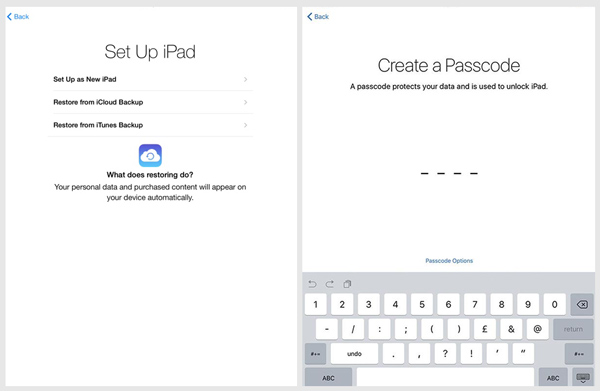
FoneLab lo ayuda a desbloquear la pantalla del iPhone, elimina el ID de Apple o su contraseña, elimina el tiempo de pantalla o el código de restricción en segundos.
- Te ayuda a desbloquear la pantalla del iPhone.
- Elimina la ID de Apple o su contraseña.
- Elimine el tiempo de pantalla o el código de restricción en segundos.
Parte 2. Desbloquear iPad con iCloud Find My iPad
Puede elegir borrar todo en su iPad, incluida la configuración, los datos de iOS y la contraseña para recuperar el acceso al dispositivo iOS. Encuentra mi iPad es una función útil en iCloud para ayudarlo a eliminar fácilmente el código de acceso de bloqueo de pantalla de su iPad.
Paso 1Abra su navegador web y vaya al sitio oficial de iCloud. Debe iniciar sesión en su cuenta de iCloud con ID de Apple y contraseña relacionada. Entonces elige el Encuentra iPpiedra de afilar .

Paso 2Haga Clic en Para todos los dispositivos menú para mostrar todos los dispositivos iOS relacionados firmados con esta cuenta de iCloud. Seleccione el iPad cuya contraseña desea eliminar.

Paso 3Haga clic en el Borrar iPad para comenzar a borrar todos los datos y configuraciones de este iPad. Cuando finalice el proceso, puede desbloquear este iPad sin ingresar ningún código de acceso.

Tenga en cuenta que, al utilizar este método para desbloquear el iPad, debe conocer el ID de Apple y la contraseña. O debe usar una computadora que haya autorizado, y su cuenta de iCloud se haya recordado e iniciado sesión.
FoneLab lo ayuda a desbloquear la pantalla del iPhone, elimina el ID de Apple o su contraseña, elimina el tiempo de pantalla o el código de restricción en segundos.
- Te ayuda a desbloquear la pantalla del iPhone.
- Elimina la ID de Apple o su contraseña.
- Elimine el tiempo de pantalla o el código de restricción en segundos.
Parte 3. Manera profesional de desbloquear iPad sin contraseña
Cuando desee desbloquear un iPad deshabilitado, también puede confiar en el software de eliminación de código de acceso de bloqueo de pantalla profesional, Desbloqueador de iOS. Tiene la capacidad de borrar el bloqueo de la pantalla del iPad con facilidad.
Paso 1Primero, debe descargar, instalar y ejecutar este eliminador de contraseña de bloqueo de pantalla de iPad en su computadora. Selecciona el Borrar código de acceso función para desbloquear iPad.
Paso 2Conecte su iPad a la computadora con un cable USB Lightning. Después de que su iPad sea reconocido por este iOS Unlocker, se incluirá cierta información básica del iPad. Debe confirmar que son correctos y luego hacer clic en Inicio para descargar un paquete de firmware para el desbloqueo de su iPad.

Paso 3Cuando se complete la descarga, debe hacer clic en descubrir botón en el Descargando exitosamente interfaz para comenzar a desbloquear el iPad.

Paso 4Ahora te llevarán al Confirmación de desbloqueo interfaz. Aquí es necesario que ingrese 0000 para confirmar su operación para desbloquear el iPad.

Con este desbloqueador de iOS, puede eliminar fácilmente el bloqueo de pantalla original en su iPad. Cuando finaliza todo el proceso, puede desbloquear el iPad sin ninguna contraseña. Como se mencionó anteriormente, también puede confiar en él para eliminar ID de Apple y omitir el código de acceso de Screen Time.
FoneLab lo ayuda a desbloquear la pantalla del iPhone, elimina el ID de Apple o su contraseña, elimina el tiempo de pantalla o el código de restricción en segundos.
- Te ayuda a desbloquear la pantalla del iPhone.
- Elimina la ID de Apple o su contraseña.
- Elimine el tiempo de pantalla o el código de restricción en segundos.
Parte 4. Preguntas frecuentes sobre cómo desbloquear mi iPad
Pregunta 1. ¿Un restablecimiento de fábrica eliminará todo en el iPad?
Si. Después de realizar un restablecimiento de fábrica en su iPad, se eliminarán todos los contenidos, datos personales, cuentas y configuraciones de este dispositivo iOS.
Pregunta 2. ¿Cómo se desbloquea un iPad deshabilitado sin una computadora?
Puede usar la función Buscar mi iPad en otro dispositivo iOS para desbloquear un iPad deshabilitado. Puede seguir pasos similares a los de la Parte 2 para borrar su iPad deshabilitado y desbloquearlo.
Pregunta 3. ¿Cómo cambiar el código de acceso de Apple ID en iPad?
Para restablecer o cambiar la contraseña de ID de Apple en su iPad, puede abrir la aplicación Configuración y luego elegir su cuenta de Apple en la parte superior. Seleccione la opción Contraseña y seguridad y luego use Cambiar contraseña para cambiar la contraseña de ID de Apple.
Pregunta 4. ¿Cómo borrar mi iPad?
Apple ofrece una función de borrado rápido para que todos los usuarios de iOS eliminen todos los datos de iOS de su iPad, iPhone o iPod touch y los restauren a la configuración de fábrica. Puede abrir la aplicación Configuración, tocar General y luego elegir la opción Restablecer. Cuando ingrese a la interfaz principal de reinicio, puede tocar Borrar todo el contenido y la configuración para eliminar todos los datos de su iPad.
Conclusión
¿Cómo desbloqueo mi iPad? Después de leer esta publicación, puede obtener 3 métodos útiles para desbloquear su iPad sin la contraseña de bloqueo de pantalla actual. Los 3 métodos restablecerán de fábrica su iPad y lo devolverán a la condición predeterminada. Después de desbloquear el iPad, puede establecer un nuevo código de acceso y luego restaurar los datos del iPad desde un archivo de copia de seguridad reciente de iCloud o iTunes.
FoneLab lo ayuda a desbloquear la pantalla del iPhone, elimina el ID de Apple o su contraseña, elimina el tiempo de pantalla o el código de restricción en segundos.
- Te ayuda a desbloquear la pantalla del iPhone.
- Elimina la ID de Apple o su contraseña.
- Elimine el tiempo de pantalla o el código de restricción en segundos.
